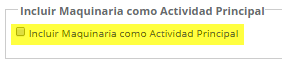Introducción:
Como su nombre lo indica es el que arroja la empresa por la producción de los distintos productos que haya generado durante el ejercicio.
El reporte se compone de Rubros y Acumuladores.
Algunos datos provienen automáticamente desde la gestión (Márgenes Brutos de las distintas actividades) y otros desde la contabilidad a través de los Rubros definidos por el usuario.
En la empresa estándar vienen configurados por defecto los rubros que se visualizan a continuación, pero luego hay que revisar con el usuario algunas particularidades/criterios de cada empresa y eventualmente actualizar la configuración.
Pág. 54 normas CREA
| RESULTADO POR PRODUCCIÓN |
| 1 2 |
- |
Ingresos Directos Gastos Directos |
| 3 |
MARGEN BRUTO GLOBAL |
| 4 5 6 7 8 |
+/- -
-
- - |
Saldo De Actividades Intermedias (maquinarias, Rdo. Semillero, comercial, otras actividades) Administración Estructura Impuestos (Incluyen todos los impuestos, excepto ganancias y Bs Personales) Alquileres |
| 9 |
RESULTADO OPERATIVO |
| 10 |
- |
Amortizaciones de Bs de Uso (praderas, maquinarias, Bs de Uso, etc.) |
| 11 |
RESULTADO POR PRODUCCION |
| 12 |
+/- |
Resultado por Ventas de Existencias |
| 13 |
+/- |
Remanente de campañas anteriores |
| 14 |
+/- |
Resultado por Tenencia (Hacienda) |
| 15 |
+/- |
Otros Resultados (Resultado Mercado a Término, Resultado por Venta de Bs de Uso) |
| 16 |
….RESULTADO ANTES DE INTERESES Y TRIBUTOS (RAIT) |
| 17 |
+/- |
Resultado Financiero |
| 18 |
RESULTADO ANTES TRIBUTOS (RAT) |
| 19 |
- |
Impuesto a las Ganancias y Bienes Personales |
| 20 |
RESULTADO después de TRIBUTOS (RDT) |
| 21 |
- |
Retiros Empresarios |
| 22 |
CRECIMIENTO PATRIMONIAL |
1-Ingresos Directos:
Este dato se nutre de la gestión, en este rubro hay muchos criterios de lectura a tener en cuenta que van de la mano con la lectura de los márgenes brutos tanto agrícolas como ganaderos y opcionalmente el resultado de la maquinaria que se puede incluir en el reporte para tenerlo en cuenta dentro del margen global como una actividad principal o bien se mostrará como saldo de actividades intermedias dentro del Resultado Operativo.
Ver filtro para incluir la Maquinaria.
Es la sumatoria de los ingresos directos de cada margen individual (Ej: Soja, Maíz, Trigo, Cría, Feedlot, Invernada, etc., y en caso de incluir la maquinaria el ingreso de la misma.)
2-Gastos Directos: Ídem 1 pero considerando los gastos directos.
Nota: en caso de la empresa maquinaria no se consideran las amortizaciones.
3-MARGEN BRUTO GLOBAL (Acumulador):
es el cálculo de ingresos directos – Gastos directos, Este rubro deberá validarse contra el “
reporte de Aporte de las actividades al Resultado
” teniendo en cuenta los mismos filtros.
4-Saldo De Actividades Intermedias:
a - La Actividad Maquinaria es una actividad intermedia que generalmente queremos ver su Resultado en un reporte detallado y específico de Gestión, se valida contra el Rdo. Empresa maquinaria.
Si la actividad maquinaria se considera principal su rdo. estará incluido dentro del Margen Bruto (3) y no se mostrará como intermedia.
Ver filtro mencionado.
b - Las Otras actividades que son más indefinidas se deberán configurar por rubro (ídem 5,6,7,8)
5-5, 6, 7 y 8- Administración, estructura, impuestos y alquileres:
se deberán configurar todos los rubros involucrados desde el padrón de Rubros Para el Resultado por producción /Rubros_Resultados_Produccion (ver Explicación más abajo)
9- RESULTADO OPERATIVO (Acumulador)
10- Amortizaciones: ídem ptos (5,6,7,8).
11- RESULTADO POR PRODUCCION (Acumulador)
Los rubros 12, 13, 14 y 15 se deberán reflejar desde la contabilidad. Si bien para algunos de estos rubros hay reportes de gestión que lo calculan (por ejemplo Resultado por tenencia de Hacienda) se deberá generar el asiento contable correspondiente para reflejar cada resultado en la contabilidad.
Pensando en cereales cada empresa tiene su criterio de como plasmar los resultados por tenencia, pero básicamente citamos las situaciones que pueden ocurrir que generen este tipo de resultado ante un cierre de gestión: Ventas de existencias de campañas anteriores, ventas internas (transformaciones de cereal a insumos de campañas anteriores), remanente de stock de campañas anteriores.
Por este motivo es que separamos en 2 rubros distintos, por un el Rdo por ventas + ventas internas y por otro el Resultado del remanente de stock. Lo cual no significa que haya que exponerlos desglosado.
12-Resultado por Ventas de Existencias:
en el sistema habría que calcularlas considerando los siguientes pasos:
Obtener el Precio Neto por TN correspondiente a campañas anteriores pero que se liquidó en el rango de fechas emitido (campaña actual) , para ello se puede usar el (Cubo de contratos de ventas, ver instructivo correspondiente) o bien armar la info desde otros reportes
Ventas: cuentas de venta - gtos comerciales - fletes - acondicionamiento para campañas anteriores en el rango de fechas emitido (desde cubo contable o mayores omitiendo asientos de cierre y apertura)
Kilos: Obtener los kilos liquidados para el rango de fechas emitido de campañas anteriores (desde reportes de contratos)
Con esos datos podemos obtener el Precio por TON vendida para luego compararlo con el precio por TON al inicio de la campaña actual (Padrón especies) y obtener la diferencia entre el Valor inicio – Valor de venta logrado luego se multiplican por los kilos vendidos y se obtiene el resultado.
A este resultado hay que sumarle lo correspondiente a los comprobantes de acopio de transformaciones en Insumos (Valor inicio -Valor transformación)
Cada empresa debe tener su metodología o criterio de cálculo, nosotros sólo proponemos cómo se podría obtener acorde al funcionamiento del sistema.
13-Remanente de stock de campañas anteriores:
en caso que al cierre de la campaña actual aun quede stock de campañas anteriores también hay que calcular el Resultado por haberlo guardado.
En este caso hay que Leer el stock de campañas anteriores a la actual (desde siempre hasta la fecha de cierre) (
reporte de existencia por producción
) y calcular la diferencia entre el valor de la campaña actual vs el de la campaña anterior (ambos se obtienen desde el padrón especie)
14-Resultado por Tenencia (Hacienda):
El dato se obtiene desde Ganadería-Reportes-Diferencia de Inventario (por el momento n es automático, pero está pensado el proceso que lo genere automáticamente)
16- RESULTADO ANTES DE INTERESES Y TRIBUTOS (RAIT) (Acumulador)
17- Resultado Financiero:
Ídem
(5, 6, 7 y 8)
18-RESULTADO ANTES TRIBUTOS (RAT) (Acumulador)
19- Impuesto a las Ganancias y Bienes Personales: Ídem (5, 6 , 7 y 8)
20-RESULTADO después de TRIBUTOS (RDT) (Acumulador)
21-Retiros Empresarios:
Ídem
(5, 6 , 7 y 8)
22- CRECIMIENTO PATRIMONIAL
(Acumulador)
RUBROS PARA RESULTADO POR PRODUCCION
Para acceder haga clic en el icono del Menú  en el margen superior izquierdo.
en el margen superior izquierdo.
Haga clic en Contabilidad > Padrones Administrativos > Rubros para Resultado por Producción
A continuación, muestro los Rubros definidos para la empresa estándar que estarán disponibles en clientes nuevos, en empresas con antigüedad en el sistema se deberán definir con ayuda de un consultor.
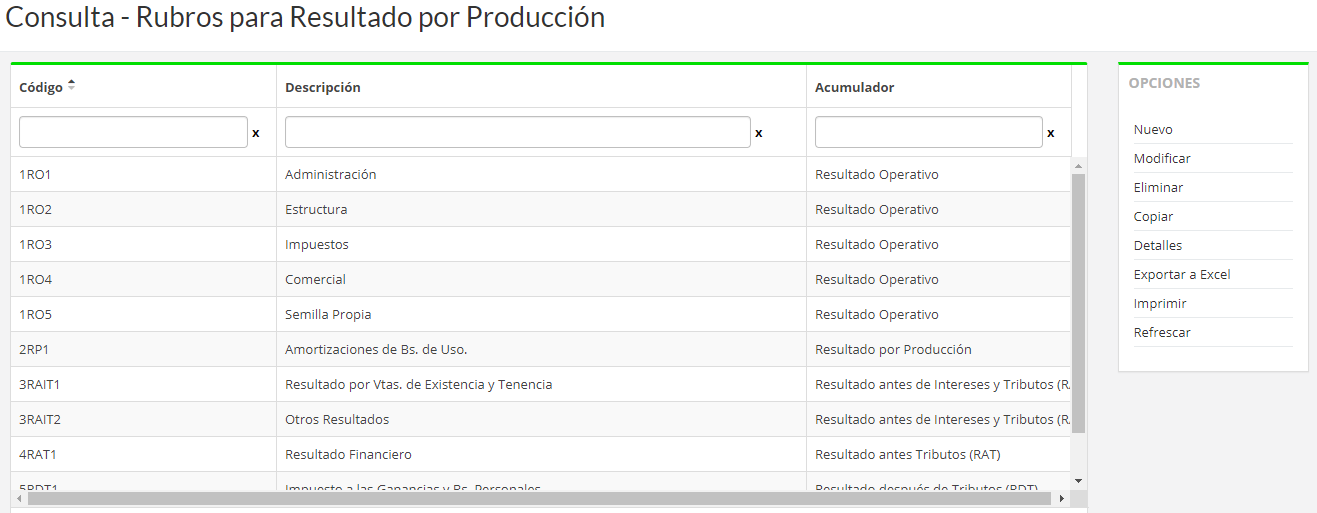
A continuación muestro la edición del rubro administración para explicar los datos necesarios.
Al dar de alta un nuevo rubro, se pedirán los siguientes datos:
Código:
Será alfanumérico, de 15 caracteres. No se debe permitir ingresar Rubros con códigos repetidos. Requerido
Descripción:
Será alfanumérico, de 50 caracteres. Requerido
Acumulador:
Será un combo, donde se listarán los acumuladores provenientes de padrón de “Acumuladores de Resultado por Producción”
Cuentas Contables Incluidas:
Será un selector de múltiples cuentas.
Al ingresar al buscador, se listará el padrón de cuentas contables
(independientemente de la empresa para las que están habilitadas y de si están o no activas, pero solo se mostrarán cuentas del Tipo Ganancias o Pérdidas, las cuales se identificarán mediante los parámetros TIPO_CTA_CONTABLE_GANANCIAS y TIPO_CTA_CONTABLE_PERDIDAS)
. En dicho buscador se podrán seleccionar 1 o más cuentas.
Se podrán seleccionar cuentas “título” de modo que si el usuario agregar cuentas hijas automáticamente ya estarán configuradas para el rubro en cuestión.
Cuentas Contables Excluidas:
Será un selector múltiple igual al anterior, pero se utilizará para, en caso de haber seleccionado cuentas “titulo” poder excluir alguna cuenta del rubro. Es decir, si la cuenta contable está excluida, no se tendrá en cuenta cuando se haga la lectura por cuenta contable para mostrarse en el rubro en cuestión.
Al ingresar al buscador de cuentas contables, se mostrará al igual que el filtro anteriormente mencionado, el listado de todas las cuentas contables con la opción de poder seleccionarlas
(pero solo se mostrarán cuentas del Tipo Ganancias o Pérdidas, las cuales se identificarán mediante los parámetros TIPO_CTA_CONTABLE_GANANCIAS y TIPO_CTA_CONTABLE_PERDIDAS).
En este caso, solo mostrarán cuentas que no sean título, es decir, que estén configuradas como imputables.
Al poner seleccionar, se mostrarán los nombres de las cuentas contables que hayan sido seleccionadas, en el recuadro del filtro.
La lógica de lectura tendrá que barrer todas las “cuentas contables incluidas” (considerando las hijas de las cuentas título seleccionadas) y omitir de las incluidas las cuentas que se hayan especificado como “cuentas contables excluidas”.
Unidades de Negocio:
Será un selector múltiple de Unidades de Negocio, que permitirá seleccionar las UN de las cuales se mostrará información para el rubro en cuestión:
Al ingresar al buscador, se listarán todas las Unidades de Negocio, provenientes del padrón “Unidades de Negocio” con la posibilidad de seleccionar cuales quieren asignarse al rubro:
Al tildar las UN y hacer click en seleccionar, se mostrarán en el selector los Nombres de las UN seleccionadas:
Centros de Costos:
Será un selector múltiple de Centros de Costo, que permitirá seleccionar los CC de las cuales se mostrará información para el rubro en cuestión:
Al ingresar al buscador, se listarán los centros de costos del padrón de centros de costos que son hijos de las Unidades de Negocio seleccionadas previamente, con la posibilidad de seleccionar cuales quieren asignarse al rubro.
Al tildar los centros de costos y hacer click en seleccionar, se mostrarán en el selector los Nombres de los centros de costos seleccionado.

En caso de no seleccionar unidad de negocio o centro de costos, la lectura de las imputaciones no se filtrará por dichas dimensiones, considerando todas en la lectura.
En caso de que en la instalación se utilizara alguna dimensión adicional (Personal ,por ejemplo) la lectura no filtrará por esta dimensión, es decir considerará todos los ítems de la dimensión para leer las imputaciones contables.
REPORTE
Para acceder haga clic en el icono del Menú  en el margen superior izquierdo.
en el margen superior izquierdo.
Haga clic en Análisis > Resultado por Producción
En caso que en la URL no esté el menú Análisis, este reporte se encuentra en
Contabilidad-Reportes.
Filtros:
Campaña:
Será un combo, donde se listen las Campañas definidas en el padrón de Campañas y que estén activas. No tendrá la opción “todos”. Por defecto, vendrá seleccionada la campaña que este definida en el parámetro CAMPAÑA_ACTUAL.
Rango de Fechas: Tendrá la fecha desde y la fecha hasta. Al seleccionar una campaña, se asignará automáticamente en el campo “Fecha Desde” la fecha de inicio de la campaña seleccionada, y en el campo “Fecha Hasta” la fecha de fin de la campaña seleccionada, pero ambos datos deben quedar disponibles para editar por el usuario.
Se valida que la amplitud entre ambas fechas no pueda superar los 2 años.
Kilos Vendidos de Liq. de Venta:
Será un combo con los valores ‘Todos’, ‘Parciales’ y ‘Totales’.
Configuración del reporte:
Mostrar nombre de usuario emisor: será un check que al estar activo se mostrará el nombre del usuario que está consultando el reporte en la esquina superior izquierda (tal como se hace hoy en los demás reportes del sistema). En caso de no estar activo no se mostrará el nombre del usuario en el reporte.
Mostrar fecha de emisión del reporte:
será un check que al estar activo se mostrará la fecha y hora (actual) en la que se está consultando el reporte en la esquina superior izquierda (tal como se hace hoy en los demás reportes del sistema). En caso de no estar activo no se mostrará la fecha y hora en el reporte.
Expresar importes en:
Será un combo donde se listen las monedas configuradas en los parámetros DEFAULT_MONEDA y MONEDA_DOLAR, en ese orden.
Incluir Maquinaria como Actividad Principal:
será un check, el mismo vendrá destildado por defecto. En caso de estar tildado se incluirá el resultado de la subempresa maquinaría dentro del acumulador cuyo orden de impresión es 1 (Margen Bruto Global). Si está destildado se incluirá el resultado de la subempresa maquinaría dentro del acumulador cuyo orden de impresión es 2 (Resultado Operativo)
Definir Hectáreas:
será un check que habilitará un textbox en el cual se podrán ingresar las hectáreas a utilizar en el reporte.
Cuando el check este destildado se utilizarán las has con el mismo criterio que el reporte de aporte de las actividades, cuando esté tildado se utilizarán las hectáreas ingresadas por el usuario, y si dejo vacío el textbox se indicará que es un campo requerido.
Saldo Maquinarias (Concepto fijo): este concepto solo se mostrará cuando el reporte de Resultado por Producción se haya consultado sin tildar el check “Incluir Maquinaria como Actividad Principal”.
Para calcular los valores de este concepto hará una lectura con una lógica análoga a la del reporte de Resultado Subempresa Maquinaria considerando que se filtra por todas las campañas y como si el tilde “Labores exclusivamente del rango de fechas” estuviese tildado, ya que la maquinaria no se mide por campaña sino por rango de fechas.
Se hará la consulta al reporte de Resultado Subempresa Maquinaria tomando los valores indicados para los filtros “Rango de Fechas y Moneda” teniendo en cuenta las consideraciones mencionadas previamente y asumiendo para el resto de los filtros que normalmente espera el Resultado Subempresa Maquinaria lo siguiente:
- Subempresa: Se considerará siempre el valor Todos.
- Para el filtro (del reporte de Resultado Subempresa Maquinaria) que depende del parámetro VENTA_INTERNA_MAQUINARIA_CENTRO_COSTO (Tipos de Servicios/Campo/Subzona) se considerará siempre el valor Todos.
- Resultado: Considera el Saldo Operativo del reporte de Resultado Subempresa Maquinaria considerando los filtros mencionados previamente.